Kako povečati vse stolpce v Excelu?
V Excelu je širina stolpca privzeto dolga 8.38 znakov, vendar so večkrat besedilni nizi, ki jih vtipkamo v celice, daljši od tega standarda, zato moramo stolpce povečati, da bodo prikazani celotni besedilni niz. Tukaj predstavljam več trikov za maksimiranje vseh stolpcev v Excelu.
Povečaj vse stolpce, da se samodejno prilega vsebini celice
Z vlečenjem ali oblikovanjem povečajte vse stolpce na fiksno širino
S Kutools za Excel povečajte vse stolpce na določeno širino ![]()
 Povečaj vse stolpce, da se samodejno prilega vsebini celice
Povečaj vse stolpce, da se samodejno prilega vsebini celice
Če želite maksimirati vse stolpce, da se samodejno prilegajo vsebini vaše celice, lahko storite naslednje:
1. Aktivirajte delovni list, za katerega želite povečati stolpce, in kliknite gumb  v zgornjem levem kotu tega delovnega lista izberite celoten delovni list, glejte sliko zaslona:
v zgornjem levem kotu tega delovnega lista izberite celoten delovni list, glejte sliko zaslona:
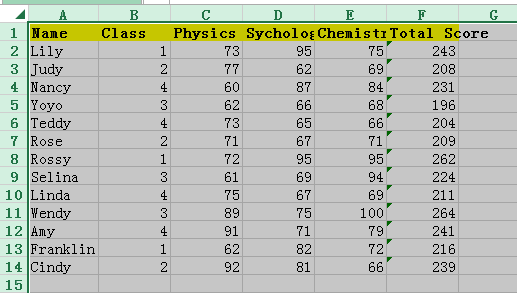
2. Nato postavite kazalko na eno mejo stolpca in jo dvokliknite, nato pa se vsi stolpci samodejno prilagodijo vsebini celice. Oglejte si posnetke zaslona:


 Z vlečenjem ali oblikovanjem povečajte vse stolpce na fiksno širino
Z vlečenjem ali oblikovanjem povečajte vse stolpce na fiksno širino
Če želite povečati stolpce na fiksno širino, kot jo potrebujete, lahko povlečete obrobo stolpca ali pojdite na Oblika, da prilagodite širino stolpca.
Vlečenje obrobe stolpca
kliknite gumb v zgornjem levem kotu aktivnega delovnega lista, da izberete vse celice na delovnem listu, in postavite kazalko na eno mejo stolpca, nato pa povlecite mejo levo ali desno, da ustreza vašim potrebam. Oglejte si posnetke zaslona:
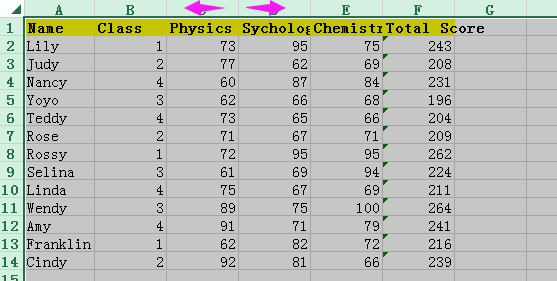

Oblikujte širino stolpca
Izberite celoten delovni list in kliknite Domov > oblikovana > Širina stolpca. Oglejte si posnetek zaslona:
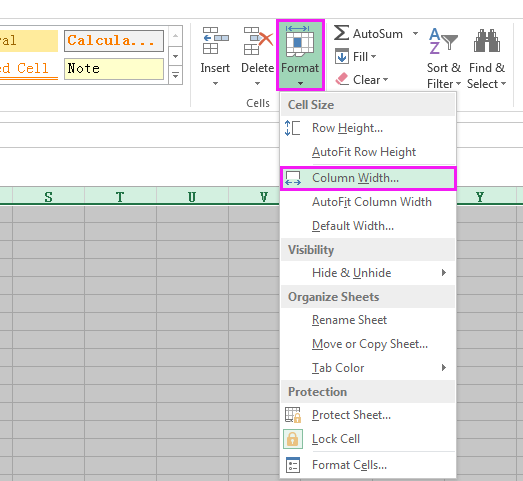
Potem v popping Širina stolpca v pogovorno okno vnesite želeno širino v besedilno polje in kliknite OK . Tukaj ga želim povečati, da dobim 15 znakov. Oglejte si posnetek zaslona:
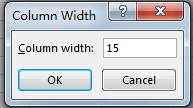
Zdaj so vsi stolpci povečani na 15 znakov.

Če želite povečati širino stolpca v določenem centimetru, slikovni piki, funtu ali palcu, lahko uporabite Kutools for Excel, priročno orodje za dodajanje.
 S Kutools za Excel povečajte vse stolpce na določeno širino
S Kutools za Excel povečajte vse stolpce na določeno širino
z Kutools za Excel lahko namestite, se lahko prijavite Prilagodite velikost celice pripomoček za spreminjanje širine ali višine celice, kot jo potrebujete.
| Kutools za Excel, z več kot 300 priročne funkcije, vam olajša delo. |
po brezplačna namestitev Kutools za Excel, naredite spodaj:
1. Izberite poljubno prazno celico in pritisnite Ctrl + tipke, da izberete celoten delovni list, in kliknite Kutools > oblikovana > Prilagodite velikost celice. Oglejte si posnetek zaslona:

2. Nato v Prilagodite velikost celice izberite enoto, v katero želite Vrsta enote in preverite Samo širina stolpcain v spodnje besedilno polje vnesite želeno številko. Oglejte si posnetek zaslona:
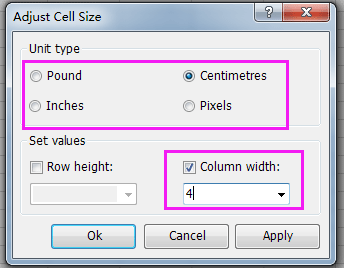
3. klik Ok. Zdaj so vse širine stolpcev največ 4 centimetre.

Nasvet:
Če želite skupaj spremeniti višino vrstice, lahko preverite oboje Višina vrstice in Širina stolpca potrditvena polja in v besedilna polja vnesite višino in širino.
Kliknite tukaj, če želite izvedeti več o programu Kutools for Excel's Adjust Cell Size.
Kliknite tukaj, če želite brezplačno prenesti Kutools za Excel
Najboljša pisarniška orodja za produktivnost
Napolnite svoje Excelove spretnosti s Kutools za Excel in izkusite učinkovitost kot še nikoli prej. Kutools za Excel ponuja več kot 300 naprednih funkcij za povečanje produktivnosti in prihranek časa. Kliknite tukaj, če želite pridobiti funkcijo, ki jo najbolj potrebujete...

Kartica Office prinaša vmesnik z zavihki v Office in poenostavi vaše delo
- Omogočite urejanje in branje z zavihki v Wordu, Excelu, PowerPointu, Publisher, Access, Visio in Project.
- Odprite in ustvarite več dokumentov v novih zavihkih istega okna in ne v novih oknih.
- Poveča vašo produktivnost za 50%in vsak dan zmanjša na stotine klikov miške za vas!
